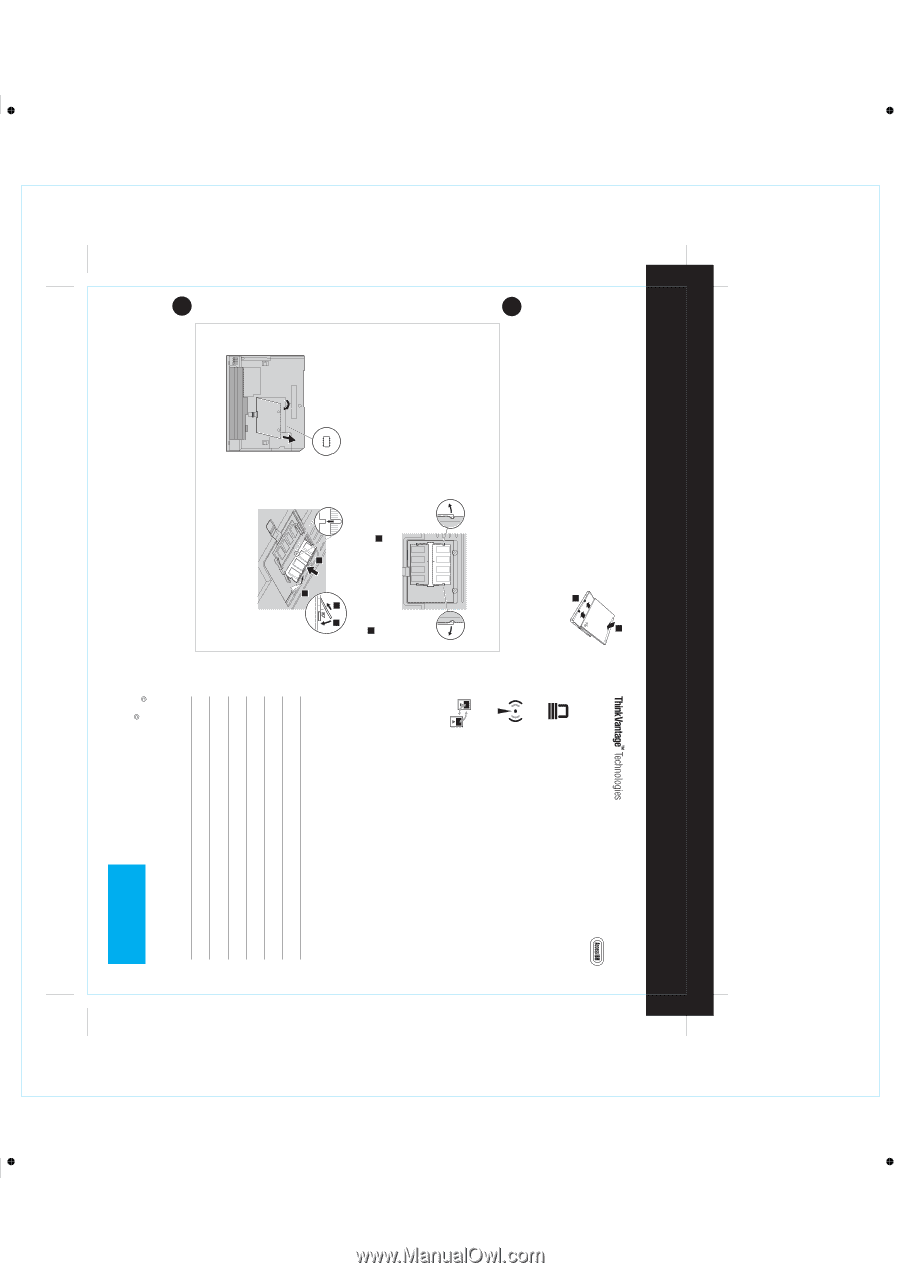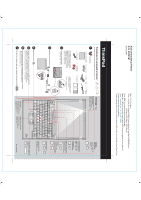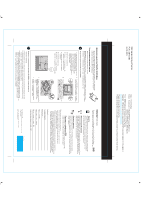1
2
2
1
1
2
1
2
For Barcode Position Only
Printed in China
39T5781
1
2
ThinkPad ± зарегистрированный товарный знак Lenovo.
IBM ± торговый знак IBM Corp.
Portions
Copy
usiness Machines Corporation 2005.
right International B
Все права защищены.
Copyright Lenovo 2005.
Дополнительный отсек ThinkPad X3 UltraBase
Эта опция расширяет функциональность ThinkPad X32.
Для дополнительной
информации нажмите синюю кнопку Access IBM и введите в поле поиска по
ключевым словам
X3 UltraBase".
Access IBM "
Установка дополнительной памяти
Можно увеличить объём памяти компьютера.
Примечание
: Используйте только такие типы памяти, которые поддерживает ваш компьютер.
Если вы неправильно вставите модуль памяти или попытаетесь использовать неподдерживаемый
тип памяти, при включении компьютер издаст предупреждающий сигнал.
Как установить дополнительный модуль SO±DIMM:
1
2
4
5
6
Ослабьте винты на крышке слота
расширения памяти и снимите крышку.
Ч
тобы разряд статического электричества,
которое может присутствовать на
поверхности тела, не повредил модуль
памяти SO±DIMM, дотроньтесь до
заземлённого металлического предмета.
Не трогайте контакты вдоль края
модуля SO±DIMM.
Выключите компьютер
Извлеките аккумулятор.
Закройте дисплей и переверните
компьютер.
3
Отсоедините от компьютера шнур
адаптера питания и все кабели
1
2
3
4
Убедитесь, что дополнительный модуль SO±DIMM установлен правильно:
Включите компьютер.
При появлении соответствующей подсказки во время загрузки нажмите кнопку Access IBM.
Щёлкните по значку “Access BIOS” в категории “Configure” или дважды щёлкните по значку
"Start setup utility", чтобы открыть
IBM BIOS Setup Utility.
Убедитесь, что в пункте "Installed memory" (Установленная память) показан общий объём
памяти, установленной в вашем компьютере. Например, если в компьютере был стандартный
модуль памяти
256 Мбайт, и вы установили дополнительный модуль SO±DIMM объёмом
512 Мбайт, пункт "Installed memory" должен показывать 768 Мбайт.
8
7
Если
SO±DIMM уже установлен, снимите
его (см. рисунок)
и
сохраните на будущее.
Совместите выемку на ребре модуля с
выступом в гнезде. С небольшим усилием
вставьте модуль в гнездо под углом 20
градусов
, а затем прижмите его вниз,
пока он не защёлкнется в положении
.
9
10
Внимание
: Никогда не работайте на
компьютере со снятой крышкой отсека
памяти.
Установите аккумулятор и подсоедините
шнур адаптера питания и кабели.
Установите на место крышку отсека памяти.
Вы можете получить информацию о ThinkVantage Technologies,
нажав синюю кнопку Access IBM на клавиатуре вашего компьютера.
Защита
Беспроводной доступ
Некоторые компьютеры ThinkPad оснащены беспроводным адаптером
LAN. Чтобы подробнее узнать о конфигурировании беспроводного
адаптера LAN и других адаптеров связи, введите в поле поиска Access
IBM словосочетание "Access Connections".
Перенос данных
Вы можете перенести на этот ThinkPad данные с вашего старого
компьютера.
Чтобы узнать, как получить бесплатное программное
обеспечение для переноса данных, введите в поле поиска Access IBM
слово "migration".
Некоторые компьютеры
ThinkPad имеют встроенную микросхему
защиты. Чтобы узнать, как получить необходимое программное
обеспечение и активировать эту микросхему, введите в поле
поиска Access IBM словосочетание "security chip".
Помощь и поддержка IBM
Чтобы узнать о помощи и поддержке, предоставляемой IBM,
выберите в Access IBM категорию
Get Help & Support.
*
:
Дополнительные замечания по распаковке
1) Некоторые модели могут содержать детали, не названные в списке.
2) Если какая±нибудь деталь отсутствует или повреждена, обратитесь
по месту приобретения компьютера.
3)
о
м
ую
ю
смотрите
В компьютере предусмотрена возможность восстановления данных с диска. Всё
необх
димое для восстановления заводских файлов и
программ находится на жёстком
диске, что исключает необходимость пользоваться
компакт±диско
восстановления.
Дополнительн
информаци
в разделе "Восстановление
заводского
программного обеспечения" Руководства
по обслуживанию и устранению неполадок.
Ваше имя:
Название компании:
Серийный номер:
Адрес компании или продавца
:
Web±сайт
:
сервисной службы
IBM
Номер телефона сервисной службы
IBM:
Номер модели:
X32 series Setup Poster
P/N
06/09/2005
Size : 11x13 inches
Color : 1 color job = Black (PMS Process Black C)
(#Gray=45% Black, 20% Black)
Font : IBM Fon
y
ts and Helvetica Neue Famil
Materia
e 100% recycled paper in only J
l : 100 gsm gloss art paper (Us
apan. )
Blue line shows die±cut. DO NOT PRINT.
Please chang
.
e the barcode No.
Please change the country name if the poster is printed in other than China